Wie Sie WhatsApp auf dem iPhone auf Google Drive sichern

Geschrieben von Bastian Günter | Nov 13, 2025
iPhone-Benutzer nutzen die iCloud-Plattform sowohl für Backups als auch die Wiederherstellung. Google Drive ist ein neues Konzept auf der iPhone-Plattform. Hierbei geht es um das Backup von WhatsApp auf dem iPhone auf Google Drive. Sie müssen hierfür das richtige Tool wählen. Der erfolgreiche Abschluss des Backupvorgangs ist jedoch komplex.
Teil eins: Kann ich WhatsApp direkt auf dem iPhone auf Google Drive sichern?
Es ist tatsächlich nicht möglich, ein Backup von WhatsApp auf dem iPhone auf Google Drive auf direktem Wege zu erstellen. Sie müssen hierbei eine Alternative nutzen, mit der dieser Vorgang ohne Datenverlust möglich ist. Standardmäßig ist das iPhone so konfiguriert, dass ein automatisches Backup auf dem iCloud-Speicher erstellt wird. Sie benötigen nun also einen Weg, um diesen Backup optimal durchzuführen.
Dank moderner Technik gilt heute das Sprichwort „Nichts ist unmöglich“. Mit speziellen Toolkits und Experten ist heute tatsächlich nichts unmöglich. Sie müssen sich dafür jedoch etwas Zeit nehmen.
Diese Arbeit erfordert ein wenig Recherche, Sie können hierbei Android als Zwischenschritt nutzen, um WhatsApp-Mitteilungen vom iPhone aus auf Google Drive zu sichern. Übertragen Sie WhatsApp zunächst vom iPhone auf Android und erstellen Sie dann ein Android-Backup auf Google Drive. Klingt gut! Nicht wahr?
Hin und wieder müssen Sie WhatsApp auf dem iPhone auf Google Drive sichern, da der Chat-Verlauf aufgrund von Problemen mit der App, dem Wechsel auf ein neues iPhone usw. mitunter gelöscht wird. Sie benötigen in diesem Fall ein professionelles Tool und eine passende Strategie. Sie können doppelte Arbeit (z.B. das Neuschreiben der Inhalte) beim Wiederherstellungsvorgang mit Hilfe cleverer Software und gezielter Schritte vermeiden.
Lesen Sie weiter, um die Schritte im Detail kennenzulernen.
Teil zwei: Wie sichern Sie WhatsApp vom iPhone auf Google Drive?
Zunächst müssen Sie Ihre WhatsApp-Mitteilungen mit MobileTrans vom iPhone auf Android übertragen. Nutzen Sie hierfür dieses Toolkit, um ein Backup dieser Social App mit Ihrem Android-Gerät zu erstellen.
Nach Abschluss dieses Vorgangs können Sie WhatsApp mithilfe des integrierten Setups der Social App die WhatsApp-Mitteilungen auf der Google Drive-Plattform sichern
Der gesamte Backup- und Wiederherstellungsvorgang sollte hierbei ohne jeglichen Datenverlust erfolgen. Der Vorteil dieses Tools liegt in seiner Effektivität, wobei es mit einem breiten Spektrum komplexer Daten umgehen kann. MobileTrans ist eine solche zuverlässige Software, die Ihnen die verlustfreie Übertragung ermöglicht.
Schritt 1: Übertragen von WhatsApp vom iPhone auf Android
Sie können eine der drei unten aufgeführten Wege zum Übertragen von WhatsApp vom iPhone auf Android nutzen.
1. Übertragen per MobileTrans
Für diesen Schritt ist das herausragenden Programm ‚MobileTrans‘ ideal. Hierbei handelt es sich um ein cleveres Toolkit mit vielen integrierten Funktionen, die Sie beim sicheren Umgang mit Daten unterstützen. Sie können das Programm nutzen, um ein Backup von WhatsApp-Mitteilungen auf dem iPhone zu erstellen. Die Plattform bringt dabei viele Funktionen mit. Lernen Sie sie kennen und testen Sie ihre herausragenden Features.
- Laden Sie hier für zunächst das MobileTrans-Programm auf Ihren Computer herunter, indem Sie die offizielle Website besuchen. Starten Sie das Programm nach der erfolgreichen Installation. Verbinden Sie Ihr iPhone dann mit dem PC.
- Wählen Sie nun ‚WhatsApp Übertragen‘ auf dem Startbildschirm von MobileTrans. Diese Option ermöglicht allen Arten von Wiederherstellungen sozialer Apps.
- In der linken Leiste finden Sie viele Optionen wie WhatsApp, WeChat, Viber usw. Wählen Sie auf der linken Seite des Bildschirms ‚WhatsApp‘ und wählen Sie die Option ‚WhatsApp-Mitteilungen übertragen‘. Verbinden Sie nun Ihr Android-Gerät mit Ihrem PC, um mit dem Übertragungsvorgang zu beginnen.
- Mit Hilfe dieses Tools können Sie verschiedene Arbeiten an Social Apps ausführen. Die Software hilft Ihnen beim Sichern von Nachrichten, dem Übertragen und dem Wiederherstellen von Chats auf verschiedenen Plattformen.
- Drücken Sie rechts unten den ‚Start‘-Knopf, um mit der Übertragung zu beginnen.
- Drücken Sie im Dialogfeld auf die ‚Ja‘-Option und setzen Sie den Transfervorgang fort
- Nach dem Abschluss des Übertragungsvorgangs können Sie nun ein Backup Ihrer WhatsApp-Mitteilungen auf dem Android-Telefon verwenden




2. Übertragung per WhatsApp-Einstellungen
- Öffnen Sie WhatsApp auf Ihrem iPhone und melden Sie sich an Ihrem Account an
- Fahren Sie nun mit den ‚Einstellungen‘ fort und gehen Sie dann auf ‚Chats‘ und ‚Chat-Backup‘
- Klicken Sie auf Option ‚Jetzt sichern‘, um mit dem Backupvorgang der aktuellen Daten in WhatsApp zu beginnen
- Nehmen Sie nun Ihr Android-Telefon zur Hand und laden Sie WhatsApp herunter. Melden Sie sich an Ihrem Konto an, indem Sie die erforderlichen Anmeldedaten eingeben.
- Wenn Sie die Anwendung zum ersten Mal starten, sehen Sie ein Dialogfenster mit der Frage: „Möchten Sie die Backupdaten wiederherstellen?“
- Drücken Sie hier den ‚Wiederherstellen‘-Knopf, um mit der Wiederherstellung der Backups in der iCloud-Plattform zu beginnen. Dieser Vorgang wird etwas Zeit in Anspruch nehmen. Warten Sie, bis der Vorgang erfolgreich abgeschlossen ist.
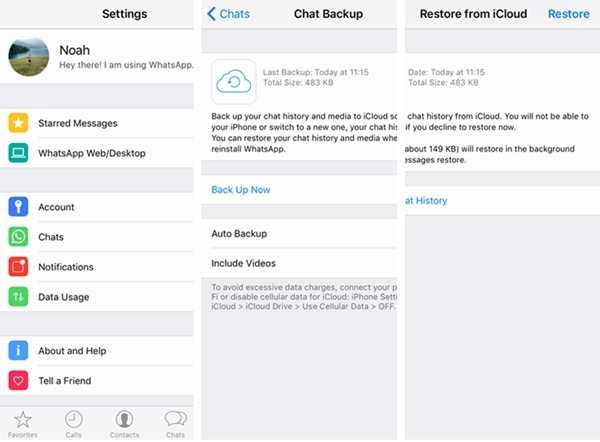
3. Übertragung per WhatsApp Manager
- Laden Sie das Programm WhatsApp Übertragen, Sichern&Wiederherstellen auf Ihren PC herunter und installieren Sie es. Öffnen Sie das Tool und tippen Sie in den Optionen auf ‚WhatsApp-Mitteilungen übertragen‘
- Verbinden Sie nun Ihr iPhone und Ihr Android mit Ihrem PC. Aktivieren Sie das USB-Debugging auf Ihrem Android-Gerät, indem Sie auf ‚Einstellungen > Über das Gerät > Build-Nummer (tippen Sie hier 7 Mal) > Entwickler-Optionen > USB-Debugging aktivieren‘ gehen. Tippen Sie dann auf den ‚Übertragen‘-Knopf, um das Übertragen von WhatsApp-Mitteilungen vom iPhone auf Android zu starten.
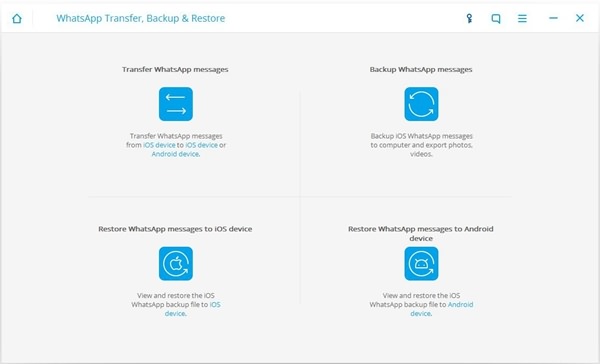
Schritt 2: Backupdatei auf dem Android-Telefon wiederherstellen
Um eine Backupdatei auf einem Android-Telefon wiederherzustellen, halten Sie sich an die folgenden Schritte
- Deinstallieren Sie den WhatsApp Messenger auf Ihrem Android-Telefon. Tippen und halten Sie das WhatsApp-Symbol auf Ihrem Android-Bildschirm. Ziehen Sie es dann auf das Label ‚Deinstallieren‘ oben auf dem Bildschirm.
- Die erfolgreiche Deinstallation ist schnell erledigt
- Installieren Sie die App dann über den Play Store neu. Öffnen Sie den Google Play Store und geben Sie ‚WhatsApp‘ in der Suche ein. Wählen Sie aus der Liste die App und drücken Sie auf den ‚Installieren‘-Knopf.
- Nach dem Installationsvorgang müssen Sie sich mit Ihren Kontoinformationen anmelden.
- Verifizieren Sie Ihr Konto durch Eingabe Ihres Verifizierungscodes
- Tippen Sie danach auf den ‚Wiederherstellen‘-Knopf, um mit dem Wiederherstellungsvorgang für die Nachrichten zu beginnen
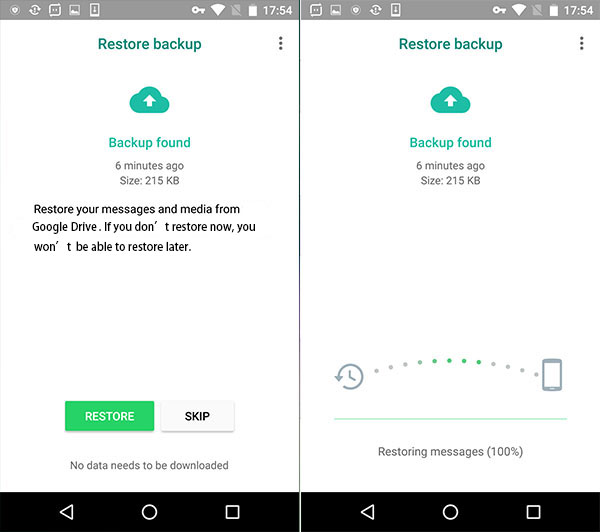
Bei diesem Vorgang werden die gesicherten WhatsApp-Mitteilungen wiederhergestellt. Warten Sie einige Minuten, bis der Wiederherstellungsvorgang erfolgreich abgeschlossen ist.
Schritt 3: Sichern von WhatsApp von Android auf Google Drive
Nach dem Erstellen Ihres Backups der WhatsApp-Mitteilungen auf dem Android-Gerät müssen Sie Ihre Daten nun auf Google Drive übertragen. Neben iCloud können Sie Backups in Google Drive ausprobieren, das die sichere Speicherung ohne Datenverlust gewährleistet. Sie können Ihre Daten jederzeit problemlos von Drive wiederherstellen.
Verwalten Sie Ihre wichtigen WhatsApp-Mitteilungen per Google Drive und genießen Sie die Vorteile. Drive unterstützt große Dateien und kann Daten strukturiert speichern. Diese Art der organisierten Datenspeicherung erleichtert das einfache und schnelle Wiederauffinden von Dateien.
- Öffnen Sie die WhatsApp auf Ihrem Android-Telefon.
- Öffnen Sie die ‚Einstellungen‘-Option oben rechts auf dem Bildschirm
- Wählen Sie aus der Liste nun die ‚Chats‘-Option
- Machen Sie mit der Auswahl von ‚Chat-Backup‘ weiter
- Passen Sie unter dem Google Drive-Label die Option ‚Auf Google Drive sichern‘ an, um das Sichern von WhatsApp-Mitteilungen auf dem Laufwerk zu ermöglichen.

Damit wissen Sie nun, wie Sie Backups mit WhatsApp Google Drive auf dem iPhone erstellen. Halten Sie sich für einwandfreie Ergebnisse an die oben genannten Schritte.
Fazit
Diese Anleitung hilft Ihnen als iPhone-Benutzer, Backups Ihrer WhatsApp-Mitteilungen auf Ihrem Android-Gerät auf Google Drive zu erstellen. Es sollte nun klar sein, dass direkte Backups zwischen iPhone und Google Drive nicht möglich sind.
MobileTrans spielt hierbei eine wichtige Rolle als Vermittler, damit Sie diese Arbeit optimal ausführen können. Die oben besprochenen Datenübertragungen sind dabei ohne Datenverlust möglich. Sie können damit einen zuverlässigen Weg zum Schutz Ihrer WhatsApp-Mitteilungen auf einem sicheren Speicher nutzen, um die Daten später abzurufen.
Weitere Artikel empfohlen:
Heiße Artikel
Alle Kategorieren


MobileTrans - WhatsApp Übertragen



Bastian Günter
chief Editor